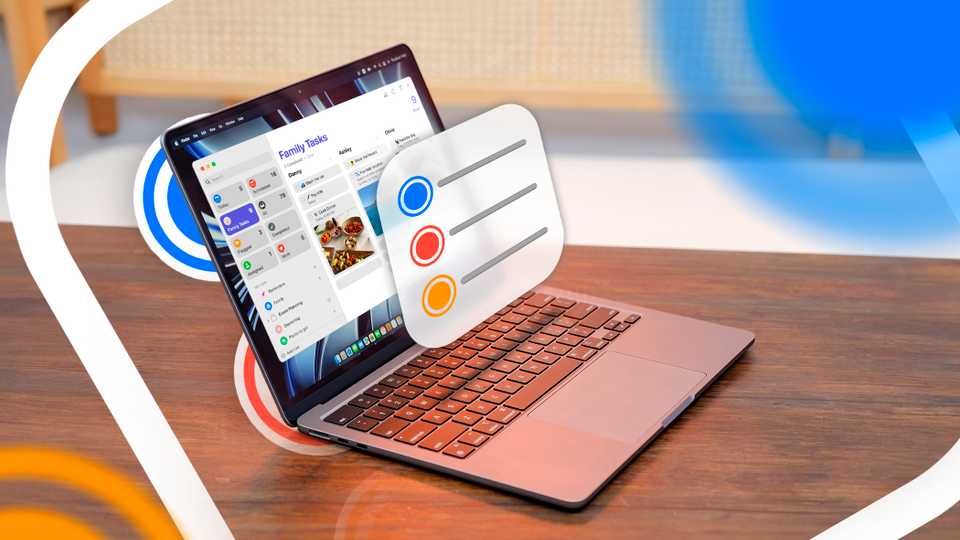Mengapa Itu penting?
Hal ini untuk mencegah bombardir oleh informasi dan gangguan lainnya seperti notifikasi, email, iklan, dan daya tarik media sosial yang selalu ada.
| Baca juga: Buat Emoji iPhone Secara Kustom dengan Apple Intelligence |
Masuknya informasi yang terus-menerus ini memecah perhatian kita dan membuat kita lebih mudah melupakan tugas, ide, atau komitmen penting. Lebih buruknya lagi, ide-ide hebat sering kali muncul saat kita tidak menduganya.
Kebiasaan mengingat terinspirasi oleh metode Getting Things Done (GTD) milik David Allen, yang menekankan pentingnya mengeksternalisasi tugas dan ide ke dalam sistem tepercaya segera setelah muncul di benak untuk membebaskan ruang mental.
Namun, kebiasaan merekam yang baik bukanlah tentang mencatat ide dan tugas di buku catatan, catatan tempel, atau aplikasi acak. Pendekatan itu sering kali menyebabkan kekacauan dan detail yang terlewat.
Sebaliknya, ini tentang secara sengaja dan konsisten memindahkan semuanya ke sistem eksternal yang kamul yang selaras dengan gaya hidup dan alur kerja kamu.
Ini memastikan semuanya disimpan di satu lokasi terpusat, sehingga mudah diakses, diatur, dan ditindaklanjuti saat waktunya tepat. Aplikasi pengingat Apple adalah alat luar biasa yang saya gunakan sebagai sistem eksternal tepercaya untuk merekam item dengan cepat dan meningkatkan sistem manajemen pengetahuan pribadi saya.
Salah satu alasanya adalah fitur ini gratis dan intuitif, sehingga dapat diakses oleh siapa saja yang memiliki perangkat Apple. Aplikasi ini disinkronkan di semua perangkat Apple jadi kamu dapat merekam ide di iPhone saat bepergian dan mengaturnya nanti di Mac.
Kesederhanaannya memungkinkan saya untuk menambahkan tugas atau catatan dengan cepat tanpa terhambat oleh fitur yang tidak perlu. Untuk benar-benar membuka potensi pengingat untuk merekam item dengan cepat, penting untuk mengaturnya agar penggunaan optimal. Dikutip dari Make Use Of berikut cara melakukannya.
Buat Daftar Pengambilan Khusus (Kotak Masuk)
Daftar di aplikasi Pengingat merupakan fitur yang efektif untuk mengatur dan mengkategorikan tugas terkait. Langkah pertama untuk memulai rutinitas pengambilan adalah membuat daftar Pengambilan atau Kotak Masuk khusus atau, lebih baik lagi, mengganti nama daftar Pengingat default.Langkah ini penting karena daftar Pengingat default adalah tempat tugas ditambahkan secara otomatis saat menggunakan Siri atau metode lain. Jadi, meskipun kamu dapat membuat daftar khusus lain untuk mengambil item, tugas kamu tidak akan diambil secara otomatis di sana.
Berikut cara mengganti nama daftar Pengingat Default:
- Buka aplikasi Pengingat di Mac.
- Cari daftar Pengingat default di bilah sisi di bawah Daftar Saya.
- Klik kanan (atau kontrol-klik) daftar dan pilih Ubah Nama.
- Masukkan nama seperti Kotak Masuk atau Pengambilan, pilih Warna dan Ikon, dan klik Oke.
Setelah daftar Pengambilan khusus kamu disiapkan, daftar tersebut menjadi tempat penyimpanan sementara untuk semua tugas dan ide yang masuk dan belum diproses. Anggap saja sebagai tempat pembuangan digital tempat kamu dapat dengan cepat membuang apa pun yang terlintas di pikiran tanpa perlu khawatir harus segera mengaturnya.
Kapanpun kamu menggunakan Siri, widget Pengingat, lembar berbagi, atau metode lain, tugas-tugas tersebut akan secara otomatis ditambahkan ke Kotak Masuk atau daftar tangkapan. Dari sana, kamu dapat meninjau dan mengaturnya ke dalam daftar yang sesuai selama sesi tinjauan harian atau mingguan.
Tujuan menangkap tugas dan ide adalah untuk membuangnya dari pikiran kamu ke dalam sistem tepercaya sehingga kamu dapat fokus pada hal yang paling penting. Namun, mengingat kamu masih dapat melupakan item-item yang ditangkap tersebut dan akhirnya melewatkan tenggat waktu, sistem tersebut hanya berfungsi jika kamu secara konsisten kembali untuk meninjau dan mengatur apa yang telah kamu tangkap.
Frekuensi tinjauan akan bergantung pada alur kerja dan volume tugas yang kamu tangani. Kamu mungkin lebih suka tinjauan harian yang cepat atau memilih tinjauan mingguan yang lebih komprehensif untuk direncanakan. Apa pun pilihan kamu, kuncinya adalah memilih hari dan waktu yang konsisten untuk ulasan kamu dan mematuhinya.
Berikut cara menjadwalkan ulasan harian atau mingguan di aplikasi Pengingat.
- Buka aplikasi Pengingat dan buka daftar Kotak Masuk (Capture).
- Klik tanda + (plus) di sudut kanan atas untuk menambahkan pengingat baru. Masukkan judul, seperti Ulasan Mingguan atau Ulasan Harian, tergantung pada pilihan kamu.
- Klik ikon info (i) di samping pengingat.
- Centang kotak Pada Hari.
- Selanjutnya, centang kotak Pada Waktu dan pilih waktu tertentu yang kamu inginkan untuk menyelesaikan ulasan.
- Atur pengingat untuk diulang sehingga muncul secara otomatis di jadwal kamu.
- Klik menu tarik-turun ulangi dan pilih Kustom di bagian bawah.
- Pada menu pop-up berikutnya, pilih Harian atau Mingguan. Jika kamu memilih Mingguan, pilih hari dalam seminggu yang kamu inginkan untuk menyelesaikan ulasan.
- Klik OK.
Dengan menyiapkan pengingat tinjauan berulang, kamu membuat rutinitas terstruktur yang membantu kamu memproses dan mengatur item yang kamu catat secara konsisten. Ini juga memungkinkan kamu mempertahankan sistem pencatatan yang bersih dan teratur, mengurangi kekacauan mental, dan menjalani setiap hari atau minggu dengan percaya diri.
Cara Cepat Mencatat Item dalam Pengingat
Mencatat tugas dan ide adalah tentang kecepatan. Kamu ingin menambahkan item ke Pengingat secepat mungkin agar tidak lupa. Pengingat menawarkan beberapa cara untuk mencatat item dengan mudah seperti dibawah ini.1. Menggunakan Spotlight untuk Membuka Pengingat
Meskipun Pengingat saat ini tidak menawarkan pintasan papan ketik di seluruh sistem (seperti pintasan Entri Cepat OmniFocus) untuk menambahkan tugas dengan cepat, Spotlight menyediakan alternatif yang wajar.Meskipun metode ini melibatkan beberapa langkah tambahan dibandingkan dengan pintasan papan ketik khusus, ini masih merupakan cara yang kamul untuk membuka Pengingat dengan cepat dan mulai mencatat tugas.
Untuk membuka Pengingat menggunakan Spotlight, tekan Command + Spasi di Mac kamu, lalu ketik Pengingat dan tekan Enter untuk membuka aplikasi dan menambahkan tugas kamu.
2. Menggunakan Siri untuk Menambahkan Tugas Tanpa Genggam
Siri adalah salah satu cara favorit untuk mencatat item di Pengingat, terutama saat tangan saya sibuk. Cukup aktifkan Siri dengan mengatakan, Hai Siri, diikuti dengan tugas kamu.Misalnya:
Hai Siri, ingatkan saya untuk menelepon tukang ledeng pada jam 9 pagi hari Jumat.
Hai Siri, ingatkan saya untuk mengirim email kepada klien besok jam 10 pagi.
Jika kamu telah mengganti nama daftar Pengingat default kamu menjadi Capture atau Inbox (seperti yang dijelaskan di atas), semua tugas yang ditambahkan melalui Siri akan secara otomatis langsung masuk ke daftar ini.
3. Menyiapkan Widget untuk Akses Cepat
Menambahkan widget interaktif ke desktop Mac kamu akan menciptakan pintasan visual yang membuat alat favorit kamu mudah dijangkau. Menambahkan widget Pengingat ke desktop memungkinkan kamu untuk melihat, mencentang, dan membuka aplikasi dengan cepat.Untuk menambahkan widget Pengingat ke desktop Mac tekan tombol kontrol-klik pada wallpaper desktop dan pilih Edit Widget untuk membuka browser widget. Cari Pengingat, lalu pilih ukuran widget yang kamu inginkan dan seret ke desktop kamu.
Kebiasaan menangkap yang kuat adalah kiat produktivitas yang dapat membantu kamu mendapatkan kembali kejernihan mental dan fokus pada hal yang paling penting. Dengan kiat-kiat ini, kamu dapat dengan mudah menggunakan aplikasi Pengingat untuk menangkap dan mengatur tugas di Mac.
Cek Berita dan Artikel yang lain di
Google News